在使用Windows 10操作系统的过程中,用户可能会遇到电脑突然没有声音的问题。这种情况可能会让人感到困扰,尤其是在需要使用音频功能进行工作或娱乐时。

本文将详细分析导致Windows 10电脑突然失去声音的可能原因,并提供三种详细的解决和修复方法,帮助用户快速恢复电脑的音频功能。
一、原因分析
Windows 10电脑突然没有声音的原因可能包括但不限于以下几点:
音频驱动程序问题:过时或损坏的音频驱动程序可能导致声音问题。
音频设置错误:错误的音频输出设备设置可能导致无声音输出。
系统更新冲突:Windows系统更新后,有时可能会与现有的音频驱动程序产生冲突,导致声音问题。
二、解决和修复方法
方法一:更新或重新安装音频驱动程序
操作步骤:
1、右键点击“开始”菜单,选择“设备管理器”。
2、在设备管理器中whatsapp网页版,找到“声音、视频和游戏控制器”并展开。
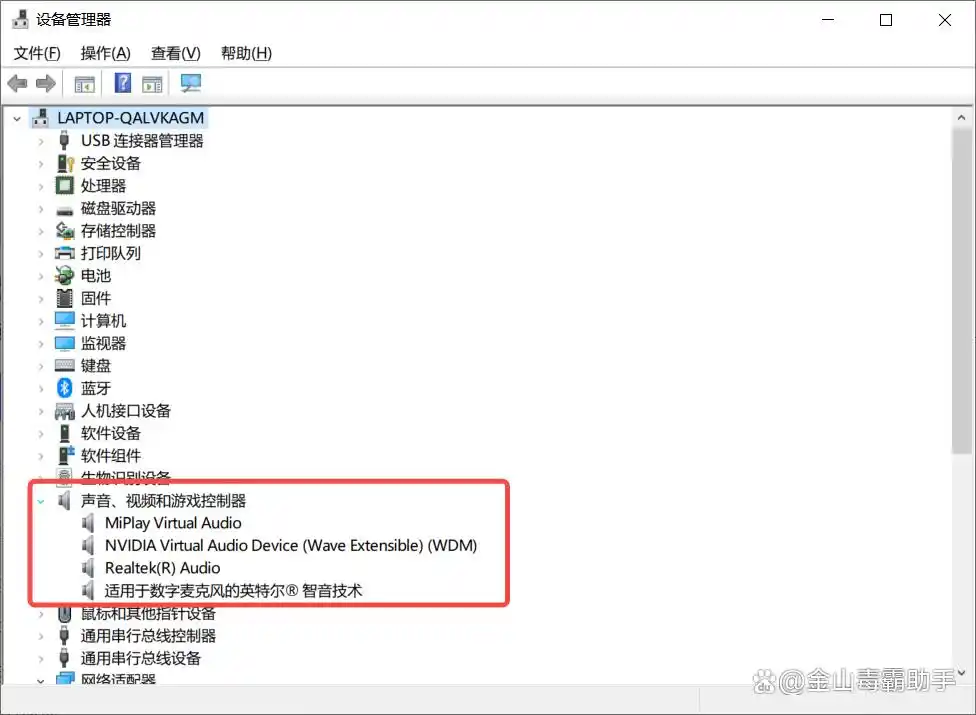
3、鼠标右键点击您的音频设备(常见的是1Realtek(R) Audio),选择“更新驱动程序”。
4、选择“自动搜索更新的驱动程序软件”,然后按照提示操作。
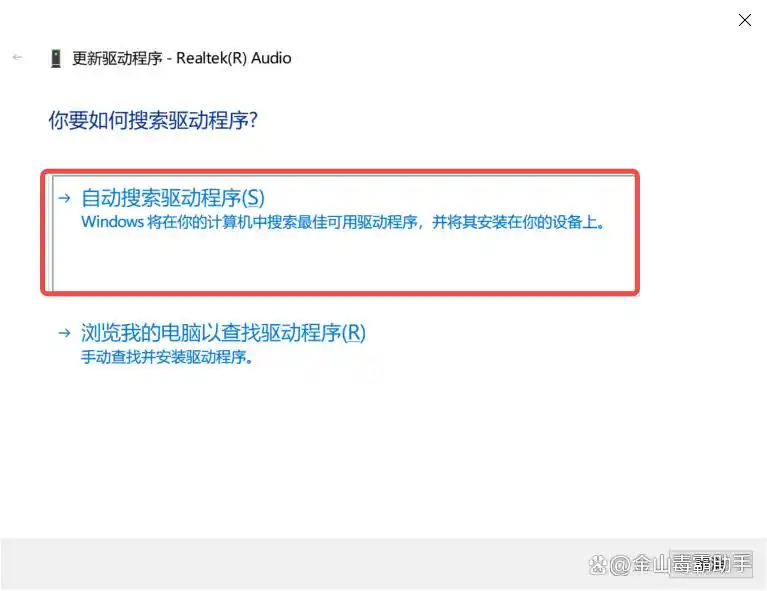
注意事项:
方法二:检查音频输出设备设置
操作步骤:
1、在任务栏的右下角,右键点击音量图标whatsapp网页版,选择“声音”。
2、在“播放”标签下,检查正确的音频输出设备是否被设置为默认设备。如果不是,请点击它并选择“设为默认”。
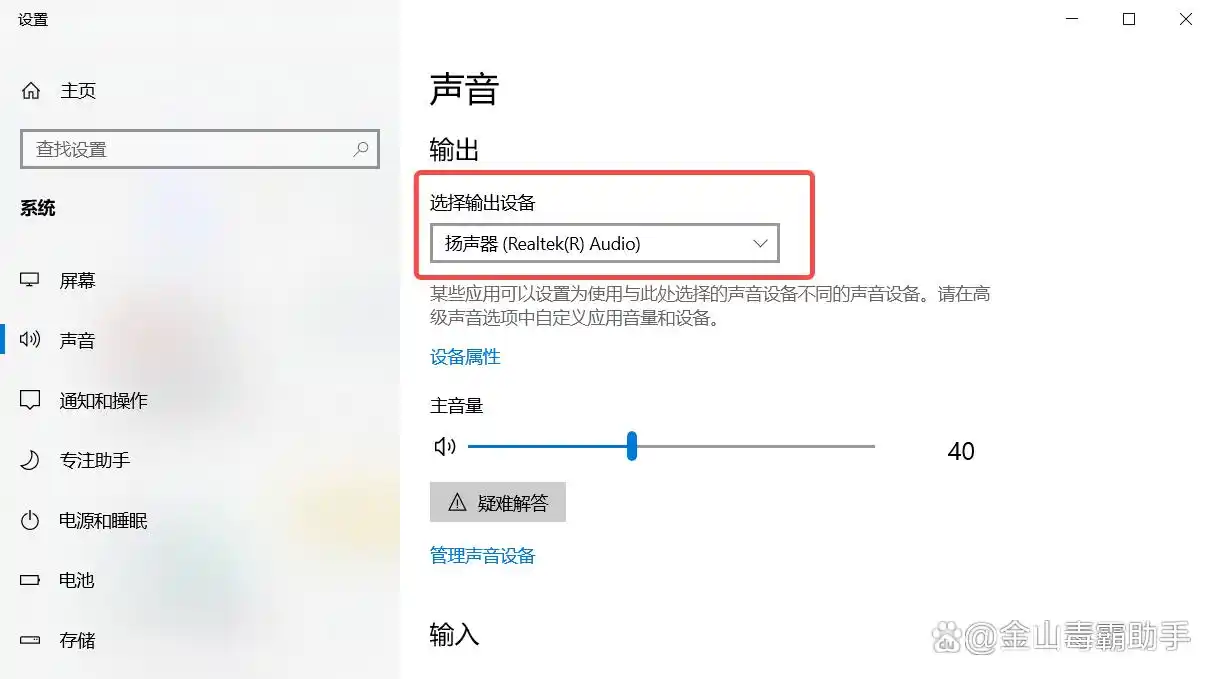
3、确认更改并尝试播放音频测试是否恢复声音。
注意事项:
方法三:回滚Windows更新
如果问题出现在最近的Windows系统更新之后whatsapp官网,尝试回滚这次更新可能会解决问题。
操作步骤:
1、进入“设置” > “更新和安全” > “Windows更新”,然后选择“查看更新历史记录”。
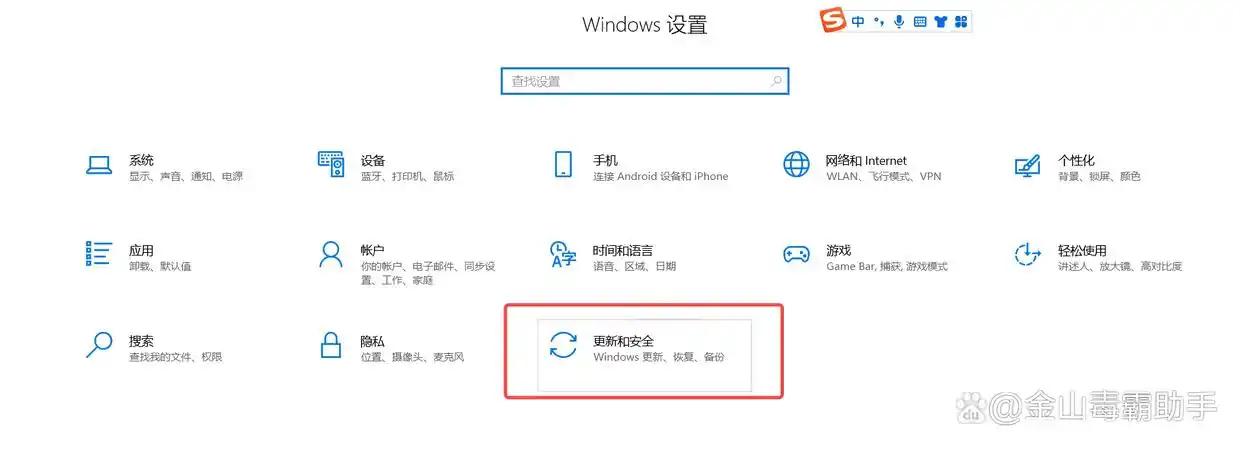
2、选择“卸载更新”。
3、在列表中找到最近的更新,选择它,然后点击“卸载”。
注意事项:
结论
Windows 10电脑突然没有声音的问题可以通过更新或重新安装音频驱动程序、检查音频输出设备设置,或回滚Windows更新等方法来解决。
通过仔细遵循上述解决方案的详细操作步骤和注意事项,大多数用户应该能够快速恢复电脑的音频功能。
如果问题仍然存在,建议联系专业技术支持寻求帮助。
版权声明
本文仅代表作者观点,不代表百度立场。
本文系作者授权百度百家发表,未经许可,不得转载。









